方法一、通过开始菜单及快捷方式
1、在开始菜单搜索 notepad 或 记事本,右键点击,就会有“以管理员身份运行”的菜单项。选择此项打开记事本,将需要编辑的重要文件拖放到记事本即可。
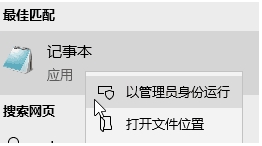
2、也可以选择“打开文件位置”,右键点击记事本的快捷方式,选择属性,点击高级按钮,勾选“用管理员身份运行”。
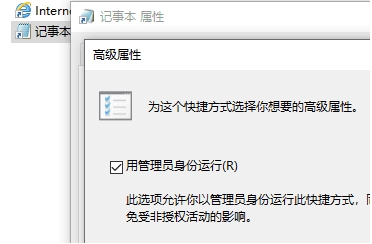
3、将快捷方式复制到你想要的任意位置均可。
方法二:直接添加管理员权限的记事本菜单项
我们可以将管理员权限的记事本添加到右键菜单,这样只需在文件上点击右键就能直接编辑保存了。
1、在开始菜单或运行中输入 regedit 打开注册表编辑器,展开HKEY_CLASSES_ROOT\*\shell,右键点击shell,选择 新建 - 项,命名为runas,修改它的默认数据为你想要的,比如 使用记事本(管理员)编辑,它将出现在文件的右键菜单。

2、继续在runas下 新建 - 项,命名为command,然后修改默认数据为notepad %1。
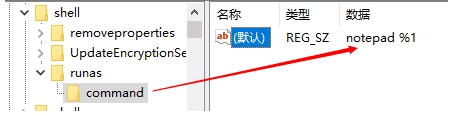
3、对需要编辑的文件点击右键,选择添加的菜单项即可以管理员身份的记事本编辑此文件。
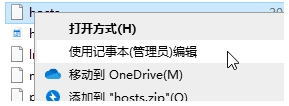
如果你想你的记事本以管理员身份编辑和保存,不妨试试上面的方法哦。

